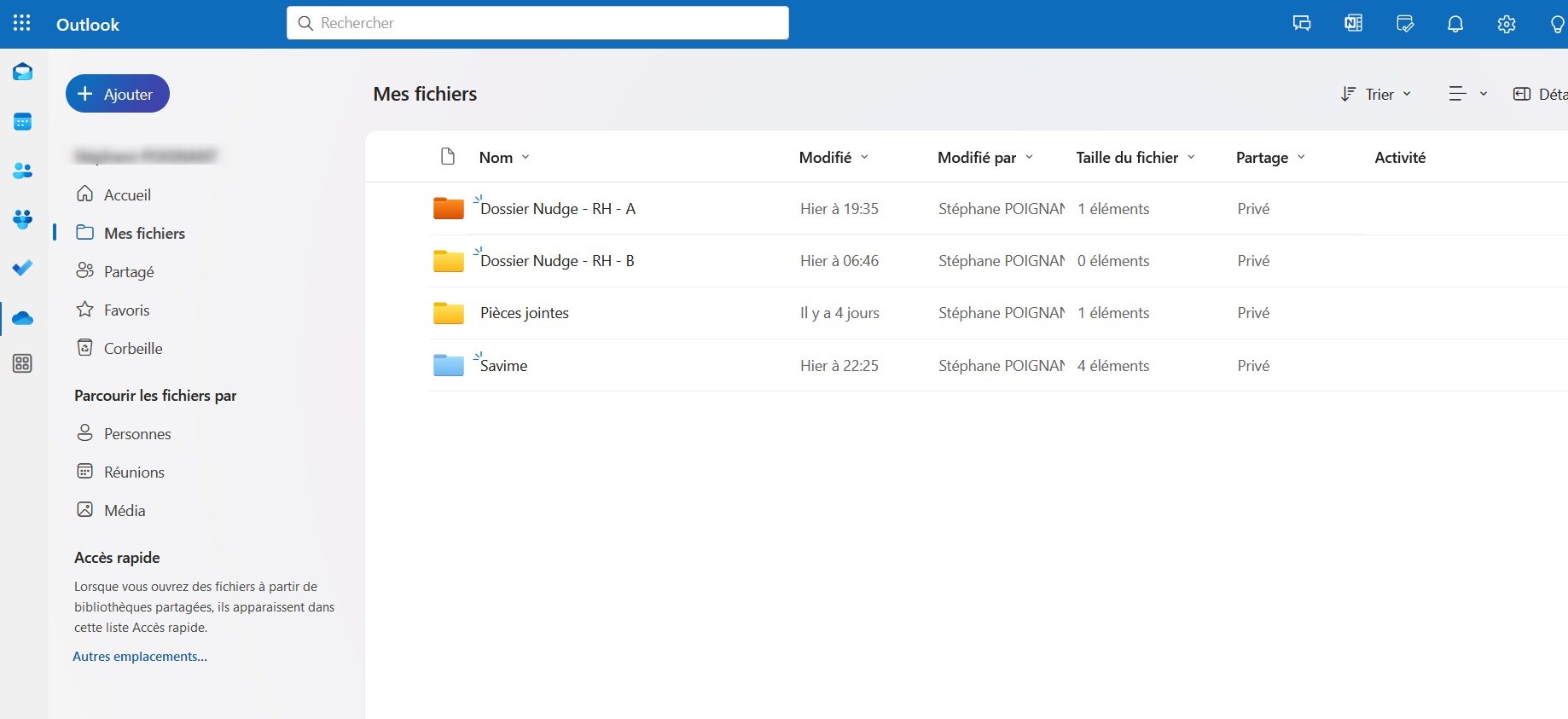Les assistantes de direction jouent un rôle crucial dans la gestion quotidienne des activités d’une entreprise. L’organisation, l’efficacité et la sécurité des données sont des aspects essentiels de leurs responsabilités. OneDrive, le service de stockage en ligne de Microsoft, offre une solution robuste et flexible pour répondre à ces besoins. Cet article explore comment les assistantes de direction peuvent utiliser OneDrive pour optimiser leur travail quotidien.
Nous vous proposons pour cela de consulter deux videos sur Youtube pour vous familiariser avec l’outil.
Table des matières
ToggleCréer un compte OneDrive
La première étape pour utiliser OneDrive est de créer un compte. Pour cela, il suffit de se rendre sur le site de Microsoft et de suivre les instructions pour créer un compte OneDrive. Une fois inscrit, vous pourrez accéder à votre espace de stockage personnel et bénéficier de toutes les fonctionnalités offertes par ce service.
Importer un fichier ou un dossier
Importer des fichiers ou des dossiers sur OneDrive est simple et rapide. Vous pouvez soit glisser-déposer les fichiers directement dans l’interface web de OneDrive, soit utiliser l’option d’importation pour sélectionner les fichiers à partir de votre ordinateur. Cette fonctionnalité permet de centraliser tous vos documents en un seul endroit, facilitant ainsi leur gestion.
Organiser son espace cloud
Une bonne organisation de votre espace cloud est essentielle pour retrouver facilement vos documents. Utilisez des dossiers pour classer vos fichiers par projet, client ou type de document. OneDrive offre également la possibilité d’ajouter des étiquettes et des descriptions à vos fichiers pour une recherche plus intuitive.
Partager un fichier
Le partage de fichiers est une fonctionnalité clé de OneDrive. Vous pouvez partager des documents avec vos collègues ou clients en générant un lien de partage. Il est possible de définir des autorisations spécifiques, comme la visualisation ou la modification, et de protéger l’accès par un mot de passe. Cette flexibilité permet de collaborer efficacement tout en assurant la sécurité des informations.
Télécharger, déplacer et supprimer un fichier
OneDrive facilite la gestion de vos fichiers grâce à des options simples pour télécharger, déplacer ou supprimer des documents. Vous pouvez télécharger des fichiers pour les utiliser hors ligne, les déplacer vers d’autres dossiers pour mieux organiser votre espace, ou les supprimer définitivement lorsque vous n’en avez plus besoin.
Utiliser l’application de bureau OneDrive
L’application de bureau OneDrive offre une intégration transparente avec votre système d’exploitation. Elle permet de synchroniser automatiquement vos fichiers entre votre ordinateur et le cloud, assurant ainsi que vous avez toujours accès à la version la plus récente de vos documents, même sans connexion internet.
OneDrive avec Microsoft Office
OneDrive s’intègre parfaitement avec Microsoft Office, facilitant la création, la modification et le partage de documents Word, Excel et PowerPoint directement depuis le cloud. Vous pouvez travailler en temps réel avec vos collègues, voir les modifications en direct et accéder à l’historique des versions pour restaurer des documents antérieurs si nécessaire.
Fonctionnalités avancées de OneDrive
Coffre-fort personnel
Le coffre-fort personnel de OneDrive offre une couche supplémentaire de sécurité pour vos documents sensibles. Il utilise une authentification forte pour protéger vos fichiers importants, garantissant ainsi qu’ils restent confidentiels.
Partage de documents
Outre le partage de fichiers, OneDrive permet également le partage de dossiers entiers. Vous pouvez inviter des utilisateurs à collaborer sur des projets en leur donnant accès à des dossiers spécifiques, simplifiant ainsi le travail d’équipe.
Restauration de fichiers
OneDrive propose une fonctionnalité de restauration qui permet de récupérer des fichiers supprimés ou de revenir à une version antérieure d’un document. Cette fonctionnalité est particulièrement utile en cas de suppression accidentelle ou de modifications indésirables.
Versions mineures et majeures
La gestion des versions dans OneDrive permet de conserver des copies mineures et majeures de vos documents. Vous pouvez ainsi suivre les modifications apportées au fil du temps et restaurer facilement une version antérieure en cas de besoin.
Enregistrements de réunion Teams
Les enregistrements de réunions Teams peuvent être automatiquement enregistrés dans OneDrive. Cette fonctionnalité facilite l’accès et le partage des enregistrements avec les participants ou les absents, et permet de conserver un historique des discussions et décisions prises lors des réunions.
En utilisant ces fonctionnalités, les assistantes de direction peuvent optimiser leur gestion documentaire, améliorer la collaboration et assurer la sécurité des informations au sein de leur entreprise. OneDrive s’avère être un outil indispensable pour une gestion efficace et sécurisée des données.